萬盛學電腦網 >> 圖文處理 >> Photoshop教程 >> ps入門教程 >> photoshop調整通道顏色基礎教程
photoshop調整通道顏色基礎教程
在 Photoshop 中通過顏色信息通道調整圖像色彩的命令有“色階”、“曲線”與“通道混合器”命令,他們可以用來調整圖像的整體色調,也可以對圖像中的個別顏色通道進行精確調整。
1.“色階”命令(圖像/調整/色階)
色階部分有視頻教程,下面圖文就只做簡單的介紹。
使用“色階”命令可以調整圖像的陰影、中間調和高光的關系,從而調整圖像的色調范圍或色彩平衡。

通道:該選項是根據圖像模式而改變的。可以對每個顏色通道設置不同的輸入色階與輸出色階值。當圖像模式為 RGB 時,該選項中的顏色通道為 RGB、紅、綠與藍;當圖像模式為 CMYK 時,該選項中的顏色通道為 CMYK、青色、洋紅、黃色與黑色。
輸入色階:該選項可以通過拖動色階的三角滑塊進行調整,也可以直接在“輸入色階”的文本框中輸入數值。
輸出色階:該選項中的“輸出陰影”用於控制圖像最暗數值;“輸出高光”用於控制圖像最亮數值。
吸管工具:3個吸管分別用於設置圖像黑場、白場和灰場,從而調整圖像的明暗關系。
自動:單擊該按鈕,即可將亮的顏色變得更亮,暗的顏色變得更暗,提高圖像的對比度。它與執行“自動色階”命令的效果是相同的。
選項:單擊該按鈕可以更改自動調節命令中的默認參數。
2.“曲線”命令(圖像/調整/曲線)
曲線部分有視頻教程,下面圖文就只做簡單的介紹。
“曲線”命令能夠對圖像整體的明暗程度進行調整。執行“圖像”“調整”“曲線”命令,彈出曲線的對話框。在該對話框中,色調范圍顯示為一條筆直的對角基線,這是因為輸入色階和輸出色階是完全相同的。
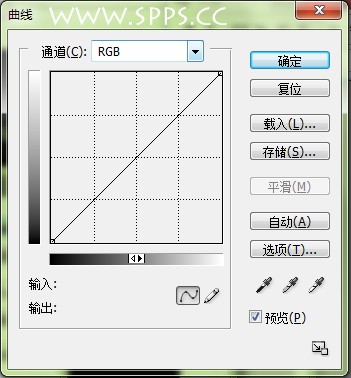
通道選項:該選項是根據圖像模式而改變的。可以對每個顏色通道設置不同的輸入色階與輸出色階值。當圖像模式為 RGB 時,該選項中的顏色通道為 RGB、紅、綠與藍;當圖像模式為 CMYK 時,該選項中的顏色通道為 CMYK、青色、洋紅、黃色與黑色。
3.“通道混合器”命令(圖像/調整/通道混合器)
“通道混合器”是利用圖像內現有顏色通道的混合來修改目標顏色通道,從而實現調整圖像顏色的目的。
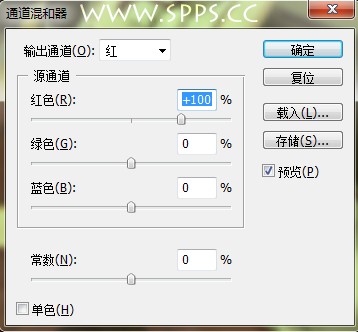
該對話框可以以 2 種圖像模式顯示通道選項,即 RGB 模式圖像或者 CMYK 模式圖像,他們的操作方法基本相同。這裡以 RGB 圖像模式來詳細介紹該對話框中的各種選項。
預設:在該下拉列表中包括軟件自帶的幾種預設效果選項,他們可以創建不同效果的灰度圖像。
輸出通道:“輸出通道”選項可以用來選擇所需調整的顏色。
源通道:4個滑塊可以針對選定的顏色調整其色彩比重。
常數:此選項用於調整輸出通道的灰度值。負值增強黑色像素,正值增強白色像素。當參數值設置為200%時,將使輸出通道成為全黑;當參數值設置為+200%時,將使輸出通道成為全白。
單色:啟用“通道混合器”對話框中的“單色”復選框可以創建高品質的灰度圖像。需要注意的是啟用“單色”復選框,將彩色圖像轉換為灰色圖像後,要想調整其對比度,必須是在當前對話框中調整,否則就會為圖像上色。
注:更多精彩教程請關注三聯photoshop教程欄目,三聯PS群:311270890歡迎你的加入



